Daftar isi
Mengedit file dan folder di Mac biasanya mudah dan sederhana. Namun, ada kalanya penghapusan yang tampaknya paling mudah pun dapat menjadi pekerjaan yang membuat frustrasi. Pernahkah Anda menemukan file atau folder yang sulit dihapus dan tidak mau dihapus, menampilkan pesan kesalahan seperti "Item sedang digunakan" atau "Tidak dapat dihapus karena terkunci"? Jika demikian, Anda bukan satu-satunya pengguna Mac yang menghadapi masalah ini. Panduan yang menyeluruh dan terperinci ini akan membahas secara menyeluruh cara menghapus paksa Mac.
EaseUS akan membahas berbagai metode yang dapat Anda gunakan untuk mengatasi file yang tidak dapat dihapus. Apakah Anda menghadapi masalah dengan aplikasi yang tidak responsif, file terkunci, atau file yang tidak dapat dihapus di Sampah, panduan kami akan membantu Anda.
Bagian ini akan membahas tiga metode efektif untuk menghapus paksa file dan folder di Mac Anda. Setiap teknik menawarkan pendekatan yang unik. Kami akan memberikan informasi untuk membantu Anda memilih salah satu yang sesuai dengan situasi Anda.
Sebelum memulai, pastikan Anda memiliki akses ke komputer dengan macOS terinstal dan hak istimewa administrator untuk menjalankan operasi dengan lancar. Berikut adalah tabel yang menyajikan informasi dasar lebih lanjut tentang ketiga metode tersebut:
| ⏰Durasi | Sekitar 3 Menit |
| 💻Tujuan | Hapus paksa file di Mac |
| 🛠️Persiapan | Mac, EaseUS NTFS untuk Mac |
| 🔒Tingkat Kesulitan |
✔️[ Termudah ] EaseUS NTFS Untuk Mac ✔️[ Mudah ] Hapus Segera ✔️[ Keras ] Terminal |
| 👨🔧Metode |
EaseUS NTFS untuk Mac adalah perangkat lunak canggih yang dirancang untuk memungkinkan akses dan pengelolaan drive berformat NTFS yang lancar pada sistem macOS. NTFS, sistem file default untuk Windows, tidak sepenuhnya kompatibel dengan macOS. Hal ini sering kali mengakibatkan keterbatasan saat mengedit, menulis, dan menghapus file pada drive NTFS. EaseUS NTFS untuk Mac menjembatani kesenjangan kompatibilitas ini menggunakan fitur "Enable Writable" yang memungkinkan pengguna Mac untuk melakukan berbagai tugas dengan drive NTFS dengan mudah.
Seperti yang disebutkan, EaseUS NTFS untuk Mac memudahkan penghapusan paksa file di Mac. Berikut cara menghapus paksa Mac:
Langkah 1. Luncurkan dan aktifkan EaseUS NTFS untuk Mac. Klik "Saya sudah memiliki lisensi" untuk membuka kunci perangkat lunak ini.
Langkah 2. Hubungkan drive NTFS ke Mac, EaseUS NTFS for Mac akan secara otomatis mendeteksi perangkat tersebut. Pilih drive Anda dan Anda akan melihatnya sekarang ditandai sebagai 'Read-only'. Klik "Enable Writable" untuk menambahkan hak baca dan tulis ke drive tersebut.
Langkah 3. Ketika status drive NTFS berubah menjadi "Writable".
Langkah 4. EaseUS NTFS untuk Mac akan memunculkan jendela untuk membantu Mac mendapatkan akses ke drive NTFS:
Langkah 5. Saat EaseUS NTFS untuk Mac dimulai ulang, Anda dapat membuka untuk memeriksa, membaca, menulis, dan bahkan memodifikasi data yang tersimpan pada perangkat NTFS.
Sekarang, Anda dapat memilih file pada drive NTFS untuk dihapus. Lihat metode penghapusan untuk Mac dengan perangkat penyimpanan normal: pilih file dan seret ke tempat sampah.
Kami sangat menyarankan penggunaan EaseUS NTFS untuk Mac sebagai metode pilihan untuk menghapus file secara paksa di Mac Anda. Antarmuka yang mudah digunakan, penghapusan file secara selektif, keamanan data, dan efisiensi waktu menjadikannya alat yang andal dan praktis untuk menangani file dan folder yang membandel.
Bila menghadapi masalah terus-menerus saat menghapus file dan folder di Mac, format NTFS di Mac melalui "Delete immediately" di Finder menjadi pilihan yang tepat. Fitur ini menghindari fungsi Trash dan membantu menghapus file yang tidak diperlukan, yang berfungsi sebagai berikut:
Langkah 1: Pilih berkas yang ingin Anda hapus secara permanen. Tekan terus tombol "Option", dan Anda akan membuka menu "File" di Finder.

Langkah 2: Pilih "hapus segera" dari menu "File" untuk menghapus file segera. Saat jendela pop-up muncul, pilih "Hapus" untuk mengonfirmasi tindakan.

Bagi pengguna tingkat lanjut yang terbiasa dengan antarmuka baris perintah, Terminal menyediakan perangkat yang canggih untuk menghapus paksa file dan folder di Mac Anda. Terminal memungkinkan Anda untuk melewati berbagai batasan dan izin yang dapat mencegah penghapusan rutin.
Namun, berhati-hatilah, karena penggunaan perintah Terminal dapat berpotensi menyebabkan hilangnya data atau ketidakstabilan sistem jika tidak dijalankan dengan benar. Temukan cara menghapus paksa Mac melalui Terminal dengan langkah-langkah berikut:
Langkah 1: Luncurkan aplikasi Terminal, yang dapat Anda temukan di "Utilities." Folder "Utilities" dapat diakses melalui "Applications."

Langkah 2: Gunakan perintah sudo rm –R pada Terminal. Pastikan Anda menambahkan spasi setelah "R." Seret dan letakkan berkas yang ingin dihapus di Terminal. Ini akan menambahkan nama berkas dan jalur berkas ke perintah tersebut.

Langkah 3: Setelah perintah selesai, jalankan perintah tersebut. Saat diminta, masukkan kata sandi admin Anda. Anda tidak akan melihat kata sandi yang diketik – ini adalah perilaku Terminal yang normal.
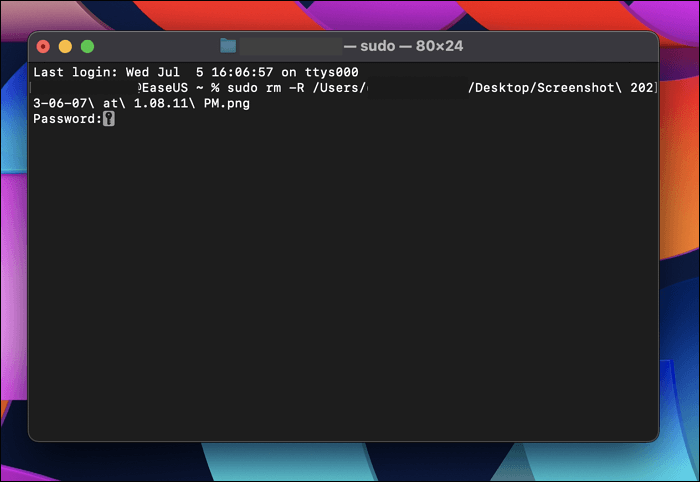
Langkah 4: Terminal tidak akan meminta konfirmasi lebih lanjut, jadi pastikan Anda telah memasukkan jalur file/folder yang benar sebelum menjalankan perintah. Perintah akan menghapus file atau folder yang ditentukan secara paksa tanpa menampilkan pesan keberhasilan apa pun.
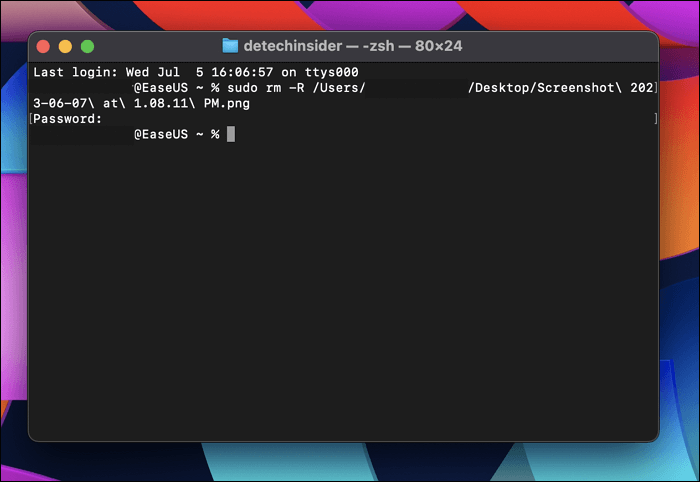
Ada banyak pengguna di media sosial yang mengalami masalah yang sama. Segera bagikan postingan ini untuk membantu mereka:
Terkadang, upaya menghapus file di Mac dapat menimbulkan rasa frustrasi saat menemui kendala yang menghalangi penghapusannya. Bagian ini akan membahas mengapa Anda mungkin menghadapi kesulitan menghapus file dan folder di Mac.
Salah satu alasan paling sering mengapa file tidak dapat dihapus adalah karena aplikasi atau proses aktif sedang menggunakannya. Saat file dibuka dalam program, macOS membatasi penghapusannya untuk mencegah kehilangan atau kerusakan data yang tidak disengaja. Selain itu, proses latar belakang atau layanan sistem mungkin juga mengakses file tersebut, sehingga file tersebut terkunci sementara untuk dihapus.
Jika Anda memiliki hard drive eksternal atau flash drive USB yang diformat dengan sistem file NTFS (umumnya digunakan di Windows), macOS memiliki akses tulis terbatas ke drive ini. Meskipun Anda dapat membaca file dari drive NTFS di Mac, menulis atau menghapus file memerlukan izin khusus. Keterbatasan ini dapat menghambat kemampuan Anda untuk menghapus file di drive NTFS menggunakan metode standar. Baca detailnya di Semua yang Perlu Anda Ketahui Tentang NTFS untuk Mac .
File yang rusak atau korup dapat menyebabkan kesulitan saat menghapus. macOS dapat mengalami kesalahan saat mencoba menghapus file yang tidak lagi berfungsi sebagaimana mestinya. File ini dapat disebabkan oleh unduhan yang terganggu, masalah perangkat keras, atau gangguan.
File dengan atribut "Terkunci" tidak dapat dihapus hingga atribut tersebut dihapus. Selain itu, file sistem tertentu dan komponen penting dapat dilindungi oleh macOS untuk mencegah modifikasi yang tidak disengaja, sehingga tidak dapat dihapus.
Sebagai penutup, kami menjajaki tiga metode efektif untuk menghapus paksa file dan folder Mac, yang masing-masing disesuaikan dengan skenario dan preferensi pengguna yang berbeda. Meskipun menghapus seluruh hard drive melalui Delete Suddenly dan menggunakan Terminal memberikan solusi yang layak bagi pengguna berpengalaman, yang paling menonjol dan rekomendasi utama kami adalah EaseUS NTFS For Mac. Perangkat lunak yang hebat ini menghadirkan antarmuka yang mudah digunakan, memastikan aksesibilitas bagi pengguna dari semua tingkatan.
Dengan kemampuannya untuk membaca, menulis, dan menghapus paksa file pada drive berformat NTFS, EaseUS NTFS For Mac menjembatani kesenjangan kompatibilitas antara macOS dan Windows, menjadikan pengelolaan file lancar dan bebas repot. Keunggulan EaseUS NTFS For Mac dibandingkan metode lain terbukti: penghapusan file selektif, keamanan data, dan efisiensi waktu. Tidak seperti menghapus seluruh hard drive, alat ini memungkinkan Anda menargetkan file atau folder tertentu untuk dihapus. Temukan lebih banyak fungsi utama dari perangkat lunak kaya fitur ini melalui tautan berikut:
Jika Anda memiliki pertanyaan lebih lanjut atau mengalami masalah tertentu saat mencoba menghapus paksa file di Mac Anda, jangan khawatir. Kami telah mengumpulkan jawaban untuk beberapa pertanyaan paling umum untuk membantu Anda memecahkan masalah dan menemukan solusi untuk tantangan penghapusan file Anda.
1. Mengapa saya tidak dapat menghapus file pada hard drive eksternal saya di Mac?
Jika Anda tidak dapat menghapus file dari hard drive eksternal Mac , alasan yang paling umum adalah drive tersebut bersistem file NTFS. macOS memiliki akses tulis terbatas ke drive NTFS, yang berarti Anda hanya dapat membaca file dari drive tersebut tetapi tidak dapat menghapus atau menulis file baru.
Untuk mengaktifkan akses tulis dan memaksa menghapus file pada hard drive eksternal berformat NTFS, Anda dapat menggunakan perangkat lunak khusus seperti EaseUS NTFS For Mac, yang memberikan kemampuan baca dan tulis penuh pada drive NTFS.
2. Bagaimana cara menghapus file di Mac?
Untuk menghapus file di Mac menggunakan metode tradisional, ikuti langkah-langkah sederhana berikut:
Langkah 1: Cari berkas yang ingin dihapus di Finder. Klik kanan pada berkas atau folder (tahan tombol "Control" sambil mengklik) untuk membuka menu konteks.
Langkah 2: Setelah itu, klik opsi "Pindahkan ke Sampah" dari menu. Atau, Anda dapat menyeret berkas atau folder ke ikon Sampah di Dock.
3. Apa yang harus saya lakukan jika file tidak dapat dihapus di Mac?
Menemukan file yang tidak mau dihapus di Mac Anda bisa membuat frustrasi. Namun, Anda dapat mengambil beberapa langkah pemecahan masalah untuk mengatasi masalah ini. Pertama, pastikan file tersebut tidak digunakan oleh aplikasi apa pun. Jika ya, tutup aplikasi terlebih dahulu, lalu coba hapus file tersebut.
Selanjutnya, periksa izin berkas dengan mengklik kanan, pilih "Dapatkan Info," dan periksa bagian "Berbagi & Izin". Setelah itu, pastikan Anda memiliki semua izin yang diperlukan untuk menghapus berkas.
Artikel Terkait - JUGA DI PERANGKAT LUNAK EaseUS




